惠普EliteBook 1040 G4筆記本如何安裝win7系統(tǒng) 安裝win7系統(tǒng)方法介紹
惠普Elitebook 1040 G4非常符合當(dāng)下商務(wù)人士工作生活一體化的使用需求,在時尚的外表下,藏著奔騰且安全的商務(wù)內(nèi)核。不僅能夠滿足年輕化趨勢下商務(wù)人士的審美要求,同時能夠幫助用戶從容、穩(wěn)重地應(yīng)對愈加復(fù)雜的商務(wù)環(huán)境。那么這款筆記本如何一鍵u盤安裝win7系統(tǒng)呢?下面跟小編一起來看看吧。

安裝方法:
1、首先將u盤制作成u盤啟動盤,接著前往相關(guān)網(wǎng)站下載win7系統(tǒng)存到u盤啟動盤,重啟電腦等待出現(xiàn)開機畫面按下啟動快捷鍵,選擇u盤啟動進(jìn)入到大白菜主菜單,選取【02】大白菜win8 pe標(biāo) 準(zhǔn)版(新機器)選項,按下回車鍵確認(rèn),如下圖所示:

2、在pe裝機工具中選擇win7鏡像放在c盤中,點擊確定,如下圖所示:.
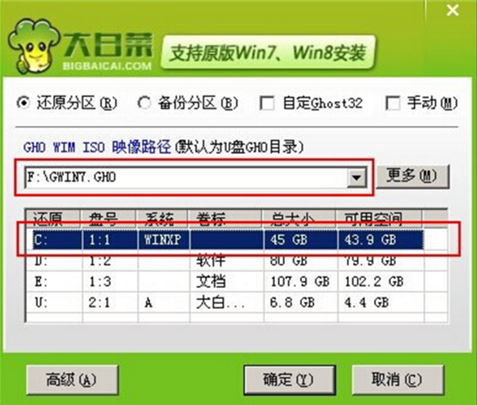
3、此時在彈出的提示窗口直接點擊確定按鈕,如下圖所示:
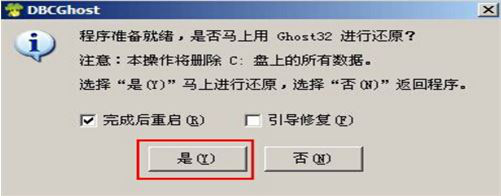
4、隨后安裝工具開始工作,我們需要耐心等待幾分鐘, 如下圖所示:
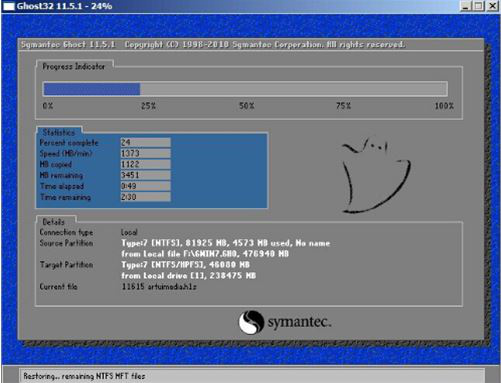
5、完成后,彈跳出的提示框會提示是否立即重啟,這個時候我們直接點擊立即重啟就即可。

win7相關(guān)攻略推薦:
win7電腦中禁止使用power鍵具體操作流程
win7系統(tǒng)出現(xiàn)不可以更改后綴名詳細(xì)原因以及處理步驟
win7系統(tǒng)提示adb.exe位置錯誤怎么辦_win7系統(tǒng)adb.exe位置錯誤問題解決方法
6、此時就可以拔除u盤了,重啟系統(tǒng)開始進(jìn)行安裝,我們無需進(jìn)行操作,等待安裝完成即可。
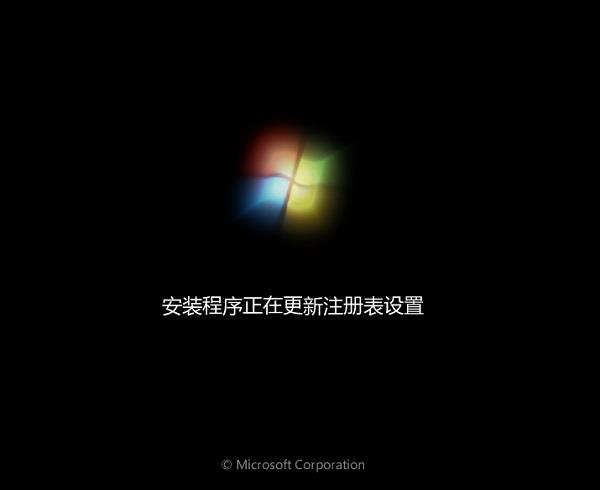
以上就是惠普Elitebook 1040 G4筆記本如何一鍵u盤安裝win7系統(tǒng)操作方法,如果惠普Elitebook 1040 G4筆記本的用戶想要安裝win7系統(tǒng),可以根據(jù)上述操作步驟進(jìn)行安裝。
相關(guān)文章:
1. 錄屏怎么保存gif動圖? UOS錄屏生成Gif動畫的技巧2. 電腦怎么安裝雙系統(tǒng)?Win11 和 Win7雙系統(tǒng)安裝圖文教程3. UOS應(yīng)用商店不能用怎么辦? uos系統(tǒng)應(yīng)用商店不能使用的解決辦法4. 《WindowsVista升級版與全新安裝》補遺5. win10玩不了舊游戲解決教程6. ubuntu怎么安裝中文輸入法?7. 如何查看win10版本(怎么看電腦windows版本號)8. UOS系統(tǒng)怎么滾動截圖? UOS滾動截圖的使用方法9. 如何從 PC 上的 USB 安裝 Windows 1110. UOS怎么設(shè)置時間? 統(tǒng)信UOS顯示24小時制的技巧
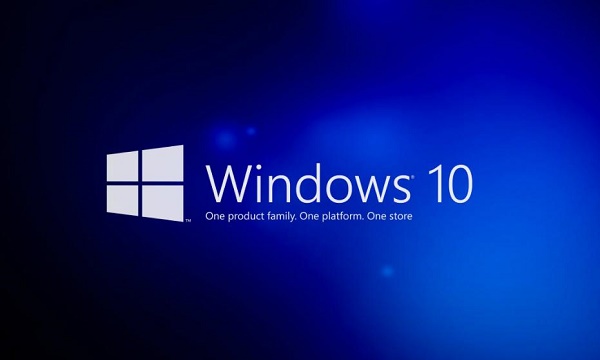
 網(wǎng)公網(wǎng)安備
網(wǎng)公網(wǎng)安備